Anuncio
¿Te encanta WordPress, pero deseas que el editor WYSIWYG ofrezca más funciones? Instalar en pc TinyMCE Advanced, un complemento que agrega características como tablas, emoticones y familias de fuentes personalizadas a la barra de herramientas de su editor.
El editor principal de WordPress es WYSIWYG (lo que ves es lo que obtienes), y permite a los usuarios crear HTML sin darse cuenta de que es lo que están haciendo. Pero editando HTML son, y la interfaz de WordPress intenta lograr un equilibrio entre potencia y simplicidad.
Parte de cómo se logra este equilibrio: dejar de lado las características que probablemente confundirán a los principiantes y se verán terribles, especialmente si no son necesarios para la escritura y edición básicas. Después de todo, los usuarios avanzados simplemente pueden agregar cosas en el editor HTML de texto sin formato.
Esto funciona para la mayoría de los usuarios, pero no para todos. Si desea tener más control, sin la necesidad de aprender HTML, o simplemente desea una forma GUI para hacer las cosas, TinyMCE Advanced es el complemento de WordPress que desea instalar.
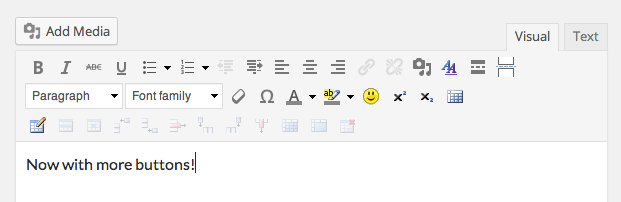
Con él puedes agregar botones que:
- Crear y editar tablas
- Agregar enlaces de anclaje
- Inserte la fecha o la hora con un clic
- Utilice familias de fuentes personalizadas, en lugar de limitarse al tema.
- Use letras, en lugar de números, para las listas
- Insertar emoticones
Estas características y más son las razones por las que TinyMCE Advanced hizo nuestro lista de los mejores complementos de WordPress Los mejores complementos de WordPress Lee mas . Así es como funciona.
Personalizando tu barra de herramientas
Active TinyMCE Advanced (instrucciones a continuación) y es posible que no se dé cuenta de que algo es nuevo. El editor se ve básicamente igual que antes, pero mira de cerca y verás un par de botones nuevos. Esto es genial, pero apenas tan emocionante como se anuncia, ¿verdad? La verdadera diversión llega cuando te diriges a la configuración.

Encontrará "TinyMCE Advanced" en el menú "Configuración" de su barra de herramientas de WordPress, como se ve arriba. Dirígete aquí y verás una interfaz de arrastrar y soltar.

Agregue los botones que necesita, elimine los botones que no. Tiene cuatro filas para trabajar, y debe usarlas: agregar demasiados botones a una fila dará como resultado una barra de herramientas difícil de usar y un cuadro de publicación superpuesto.
Algunas características clave
Entonces, ¿qué vale la pena agregar? Si regularmente escribe en un blog sobre números, o generalmente le gusta organizar las cosas en tablas, la función "Tabla" es imprescindible. Es fácil comenzar:
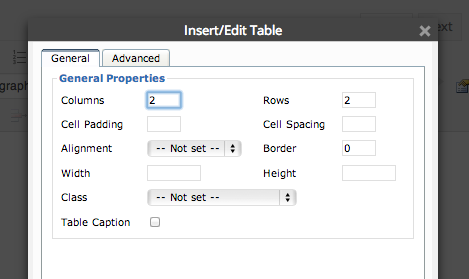
Agregar elementos a su tabla funciona exactamente como se esperaba: agregue texto o imágenes a los cuadros.

Aquellos curiosos por saber qué está haciendo TinyMCE pueden dirigirse a la página de texto sin formato. Todo es HTML estándar.
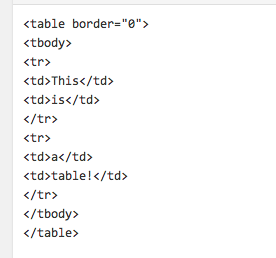
¿Qué otros trucos tiene este complemento? Me gusta bastante la función Listas avanzadas, que le permite usar corchetes en lugar de viñetas y letras en lugar de números.
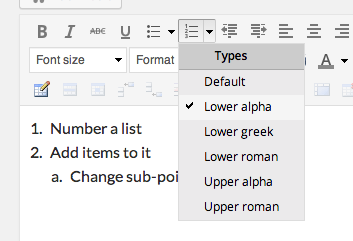
Esto es particularmente útil para listas con sublistas.
También es posible que desee fuentes personalizadas. En general, es mejor elegir un tema que use las fuentes que le gustan y atenerse a él. A veces, sin embargo, es posible que desee utilizar una fuente específica para un artículo específico, sin realizar cambios en todo el sitio. TinyMCE te permite hacer esto:

Incluso puede usar Comic Sans, si lo desea, pero sepa que esto lo convierte en una mala persona. También hay una manera de usar tamaños de fuente personalizados:

Podría explorar las características de este complemento todo el día, pero probablemente sea mejor para usted simplemente instalarlo en su sitio y comenzar a jugar con él.
Instalar TinyMCE Advanced
Puedes seguir adelante y Descargar TinyMCE de WordPress.org, si desea instalarlo manualmente. Alternativamente, puede hacer clic en el botón "Agregar nuevo" en su barra lateral de WordPress, luego buscar "TinyMCE Advanced". Puedes instalar desde aquí:

Asegúrese de activar el complemento, obviamente, o no pasará nada.
¿Qué es TinyMCE Advanced?
Bien, has instalado el complemento. ¿Pero, qué es esto? Básicamente, TinyMCE Advanced es una colección de extensiones de TinyMCE. ¿Lo que significa eso? Retrocedamos un poco.
WordPress, como probablemente sepa, es de código abierto. Esto significa que cualquiera es libre no solo de usarlo, de forma gratuita, sino de modificarlo y redistribuirlo. Al igual que muchos proyectos de código abierto, WordPress no se creó completamente desde cero, eso sería reinventar la rueda de muchas maneras. Gran parte de lo que compone WordPress en realidad proviene de otros proyectos de código abierto.
Entonces, en lugar de construir su propio editor gráfico de HTML, WordPress incluyó una versión de TinyMCE. Cada vez que agrega una publicación a su sitio de WordPress, está utilizando TinyMCE para hacerlo, incluso si no se dio cuenta.
La versión de TinyMCE integrada en WordPress es ideal para la mayoría de los usos, pero hay algunas características que no incluye. Hay cientos de complementos para TinyMCE, pero WordPress no ofrece a los usuarios una forma fácil de agregarlos.
Ahí es donde entra TinyMCE Advanced. Está compuesto por varios de los complementos más populares de TinyMCE, que es cómo agrega todas estas características a su editor de WordPress.
Conclusión
Te hemos mostrado Cómo personalizar la barra de herramientas de acceso rápido de Office Cómo personalizar la barra de herramientas de acceso rápido de MS Office 2010La barra de herramientas de acceso rápido ha sido parte de MS Office desde la versión 2003, pero ha pasado a la vanguardia desde la introducción de MS Office 2007 y más prominentemente con MS Office ... Lee mas , lo que significa que puede usar funciones oscuras de Word con solo un clic. TinyMCE Advanced es algo así, pero para WordPress.
Justin Pot es un periodista de tecnología con sede en Portland, Oregon. Le encanta la tecnología, las personas y la naturaleza, y trata de disfrutar los tres siempre que sea posible. Puedes chatear con Justin en Twitter, ahora mismo.

